简介
matplotlib是受MATLAB的启发构建的。MATLAB是数据绘图领域广泛使用的语言和工具。MATLAB语言是面向过程的。利用函数的调用,MATLAB中可以轻松的利用一行命令来绘制直线,然后再用一系列的函数调整结果。
matplotlib有一套完全仿照MATLAB的函数形式的绘图接口,在matplotlib.pyplot模块中。这套函数接口方便MATLAB用户过度到matplotlib包
- matplotlib官网:http://matplotlib.org/
- http://matplotlib.org/examples/index.html
- http://matplotlib.org/gallery.html
安装
pip3 install matplotlib -i https://pypi.tuna.tsinghua.edu.cn/simple图示
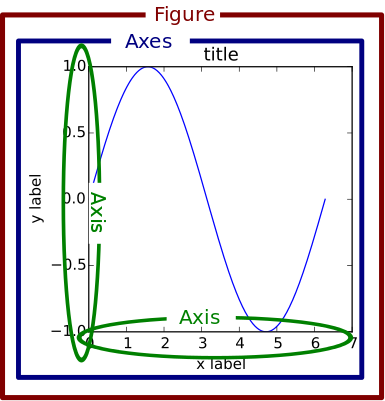
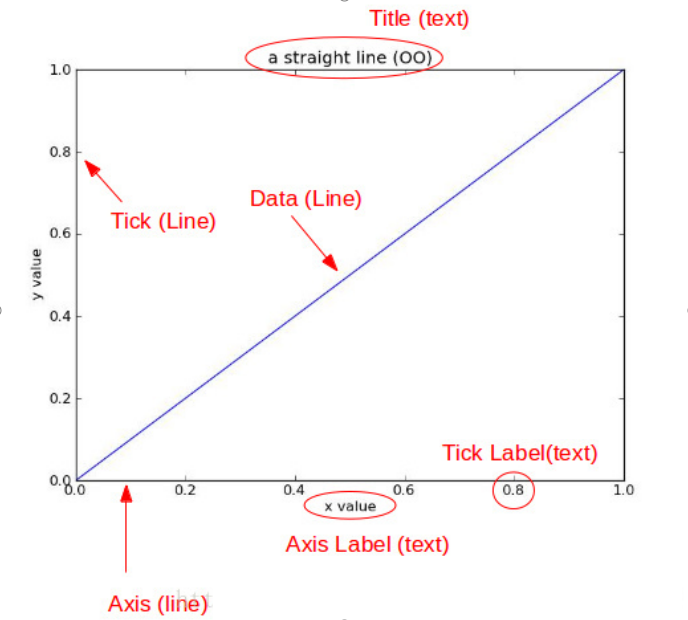
Figure:面板(图),matplotlib中的所有图像都是位于figure对象中,一个图像只能有一个figure对象。
Subplot:子图,figure对象下创建一个或多个subplot对象(即axes)用于绘制图像。
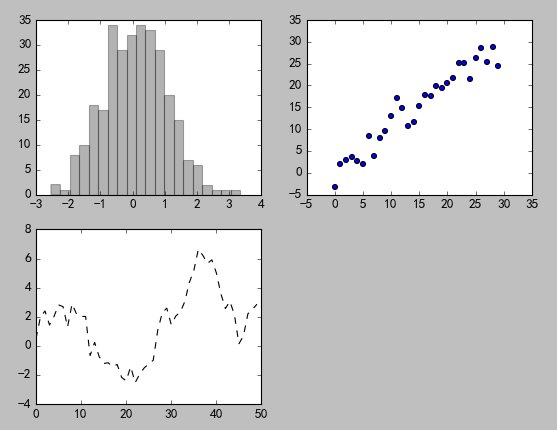
简单示例
# -*- coding: utf-8 -*-# 引入库
import numpy as np
import pandas as pd
import matplotlib.pyplot as plt
from matplotlib.pylab import mpl
from matplotlib.ticker import MultipleLocator# 防止中文乱码
mpl.rcParams['font.sans-serif'] = ['SimHei'] # 中文显示
mpl.rcParams['axes.unicode_minus'] = False # 负号显示# 使用numpy产生数据
x = np.arange(-5, 5, 0.1)
y = x*3
z = x**2plt.title('图像1')
plt.xlabel('x') # x轴名称
plt.ylabel('y') # y轴名称
plt.xlim(0, 1) # x轴范围
plt.ylim(0, 1) # y轴范围
plt.xticks([0, 0.2, 0.4, 0.6, 0.8, 1]) # x轴刻度
plt.yticks([0, 0.2, 0.4, 0.6, 0.8, 1]) # y轴刻度# 绘制曲线
plt.plot(x, y, 'g-.', x, z, 'b--') # 同时绘制两条线
plt.legend(['y = x', 'z = x^2']) # 绘制图例(就是x轴y轴名称),该步骤应在绘图后
plt.savefig('1.png', dpi=500) # 保存图片, dpi为清晰度,数值越高越清晰
plt.show() # 显示图像,必须加这一句,不然看不到图像
一些参数
配置参数:
| 参数名 | 参数说明 |
|---|---|
| axex | 设置坐标轴边界和表面的颜色、坐标刻度值大小和网格的显示 |
| figure | 控制dpi、边界颜色、图形大小、和子区( subplot)设置 |
| font | 字体集(font family)、字体大小和样式设置 |
| grid | 设置网格颜色和线性 |
| legend | 设置图例和其中的文本的显示 |
| line | 设置线条(颜色、线型、宽度等)和标记 |
| patch | 是填充2D空间的图形对象,如多边形和圆。控制线宽、颜色和抗锯齿设置等。 |
| savefig | 可以对保存的图形进行单独设置。例如,设置渲染的文件的背景为白色。 |
| verbose | 设置matplotlib在执行期间信息输出,如silent、helpful、debug和debug-annoying。 |
| xticks、yticks | 为x,y轴的主刻度和次刻度设置颜色、大小、方向,以及标签大小。 |
线条相关属性标记设置
| 线条风格linestyle或ls | 描述 |
|---|---|
| ‘-‘ | 实线 |
| ‘:’ | 虚线 |
| ‘–’ | 破折线 |
| ‘None’,’ ‘,’’ | 什么都不画 |
| ‘-.’ | 点划线 |
线条标记
| 标记maker | 描述 |
|---|---|
| ‘o’ | 圆圈 |
| ‘.’ | 点 |
| ‘D’ | 菱形 |
| ‘s’ | 正方形 |
| ‘h’ | 六边形1 |
| ‘*’ | 星号 |
| ‘H’ | 六边形2 |
| ‘d’ | 小菱形 |
| ‘_’ | 水平线 |
| ‘v’ | 一角朝下的三角形 |
| ‘8’ | 八边形 |
| ‘<’ | 一角朝左的三角形 |
| ‘p’ | 五边形 |
| ‘>’ | 一角朝右的三角形 |
| ‘,’ | 像素 |
| ‘^’ | 一角朝上的三角形 |
| ‘+’ | 加号 |
| ‘\ ‘ | 竖线 |
| ‘None’,’’,’ ‘ | 无 |
| ‘x’ | x |
颜色
| 别名 | 颜色 |
|---|---|
| b | 蓝色 |
| g | 绿色 |
| r | 红色 |
| y | 黄色 |
| c | 青色 |
| k | 黑色 |
| m | 洋红色 |
| w | 白色 |
如果这两种颜色不够用,还可以通过两种其他方式来定义颜色值:
- 1、使用HTML十六进制字符串 color=’#123456’ 使用合法的HTML颜色名字(’red’,’chartreuse’等)。
- 2、也可以传入一个归一化到[0,1]的RGB元祖。 color=(0.3,0.3,0.4)
一些用法
背景色
通过向如matplotlib.pyplot.axes()或者matplotlib.pyplot.subplot()这样的方法提供一个axisbg参数,可以指定坐标这的背景色。
subplot(111,axisbg=(0.1843,0.3098,0.3098)) # 指定背景色
plt.subplot(211,facecolor=(0.1843,0.3098,0.3098)) #将窗口分成2行1列,在第1个作图,并设置背景色fiure
fig = plt.figure(num=None, figsize=(a, b), dpi=dpi)
# 参数说明:num – 如果此参数没有提供,则一个新的figure对象将被创建,同时增加figure的计数数值,如果有此参数,且存在对应id的figure对象, 如果num的值是字符串,则将窗口标题设置为此字符串。figsize – 设置图形的大小,a 为图形的宽, b 为图形的高,单位为英寸dpi – 为设置图形每英寸的点数则此时图形的像素为:**px, py = adpi, bd复杂示例
# -*- coding: utf-8 -*-# 引入库
import numpy as np
import pandas as pd
import matplotlib.pyplot as plt
from matplotlib.pylab import mpl
from matplotlib.ticker import MultipleLocator# 防止中文乱码
mpl.rcParams['font.sans-serif'] = ['SimHei'] # 中文显示
mpl.rcParams['axes.unicode_minus'] = False # 负号显示# 使用numpy产生数据
x = np.arange(-5, 5, 0.1)
y = x*3
z = x**2# 创建窗口、子图
# 方法1:先创建窗口,再创建子图。(一定绘制)
# fig = plt.figure(num=1, figsize=(15, 8), dpi=80) # figsize 图像比例
# ax1 = fig.add_subplot(2, 1, 1) # 通过fig添加子图,参数:行数,列数,第几个。2行1列第一个
# ax2 = fig.add_subplot(2, 1, 2) # 通过fig添加子图,参数:行数,列数,第几个。2行1列第二个
# print(fig, ax1, ax2)# 方法2:一次性创建窗口和多个子图。(空白不绘制)
fig, axarr = plt.subplots(2, 2, facecolor='red') # 开一个新窗口,并添加4个子图,返回子图数组.facecolor设置背景颜色
ax1 = axarr[0,0] # 通过子图数组获取一个子图
ax2 = axarr[0,1] # 通过子图数组获取一个子图
print(fig, ax1, ax2)# 方法3:一次性创建窗口和一个子图。(空白不绘制)
# ax1 = plt.subplot(1, 1, 1, facecolor='white') # 开一个新窗口,创建1个子图。facecolor设置背景颜色
# print(ax1)# 获取对窗口的引用,适用于上面三种方法
# fig = plt.gcf() # 获得当前figure
# fig = ax1.figure #获得指定子图所属窗口# fig.subplots_adjust(left=0) # 设置窗口左内边距为0,即左边留白为0# 设置子图的基本元素
ax1.set_title("python-drawing") # 设置图体,plt.title
ax1.set_xlabel("X—name") # 设置x轴名称,plt.xlabel
ax1.set_ylabel('y-name') # 设置y轴名称,plt.ylabel
plt.axis([-6, 6, -10, 10]) # 设置横纵坐标轴范围,这个在子图中被分解为下面两个函数
ax1.set_xlim(-5, 5) # 设置横轴范围,会覆盖上面的横坐标,plt.xlim
ax1.set_ylim(-10, 10) # 设置纵轴范围,会覆盖上面的纵坐标,plt.ylimxmajorLocator = MultipleLocator(2) # 定义横向主刻度标签的刻度差为2的倍数。就是隔几个刻度才显示一个标签文本
ymajorLocator = MultipleLocator(3) # 定义纵向主刻度标签的刻度差为3的倍数。就是隔几个刻度才显示一个标签文本ax1.xaxis.set_major_locator(xmajorLocator) # x轴 应用定义的横向主刻度格式。如果不应用将采用默认刻度格式
ax1.yaxis.set_major_locator(ymajorLocator) # y轴 应用定义的纵向主刻度格式。如果不应用将采用默认刻度格式ax1.xaxis.grid(True, which='major') # x坐标轴的网格使用定义的主刻度格式
ax1.yaxis.grid(True, which='major') # y坐标轴的网格使用定义的主刻度格式ax1.set_xticks([]) # 去除坐标轴刻度
ax1.set_xticks((-5,-3,-1,1,3,5)) # 设置坐标轴刻度
ax1.set_xticklabels(labels=['x1','x2','x3','x4','x5'],rotation=-30,fontsize='small') # 设置刻度的显示文本,rotation旋转角度,fontsize字体大小plot1=ax1.plot(x, y, marker='o', color='g', label='legend1') # 点图:marker图标
plot2=ax2.plot(x, y, linestyle='--', alpha=0.5, color='r', label='legend2') # 线图:linestyle线性,alpha透明度,color颜色,label图例文本ax1.legend(loc='upper left') # 显示图例,plt.legend()
ax1.text(2.8, 7, r'y=3*x') # 指定位置显示文字,plt.text()
ax1.annotate('important point', xy=(2, 6), xytext=(3, 1.5), # 添加标注,参数:注释文本、指向点、文字位置、箭头属性arrowprops=dict(facecolor='black', shrink=0.05),)
# 显示网格。which参数的值为major(只绘制大刻度)、minor(只绘制小刻度)、both,默认值为major。axis为'x','y','both'
ax1.grid(b=True, which='major', axis='both', alpha= 0.5, color='skyblue', linestyle='--', linewidth=2)axes1 = plt.axes([.2, .3, .1, .1], facecolor='y') # 在当前窗口添加一个子图,rect=[左, 下, 宽, 高],是使用的绝对布局,不和以存在窗口挤占空间
axes1.plot(x, y) # 在子图上画图
plt.savefig('aa.png', dpi=400, bbox_inches='tight') # savefig保存图片,dpi分辨率,bbox_inches子图周边白色空间的大小
plt.show() # 打开窗口,对于方法1创建在窗口一定绘制,对于方法2方法3创建的窗口,若坐标系全部空白,则不绘制plot时可以设置的属性包括如下:
| 属性 | 值类型 |
|---|---|
| alpha | 浮点值 |
| animated | [True / False] |
| antialiased or aa | [True / False] |
| clip_box | matplotlib.transform.Bbox 实例 |
| clip_on | [True / False] |
| clip_path | Path 实例, Transform,以及Patch实例 |
| color or c | 任何 matplotlib 颜色 |
| contains | 命中测试函数 |
| dash_capstyle | [‘butt’ / ‘round’ / ‘projecting’] |
| dash_joinstyle | [‘miter’ / ‘round’ / ‘bevel’] |
| dashes | 以点为单位的连接/断开墨水序列 |
| data | (np.array xdata, np.array ydata) |
| figure | matplotlib.figure.Figure 实例 |
| label | 任何字符串 |
| linestyle or ls | [ ‘-’ / ‘–’ / ‘-.’ / ‘:’ / ‘steps’ / …] |
| linewidth or lw | 以点为单位的浮点值 |
| lod | [True / False] |
| marker | [ ‘+’ / ‘,’ / ‘.’ / ‘1’ / ‘2’ / ‘3’ / ‘4’ ] |
| markeredgecolor or mec | 任何 matplotlib 颜色 |
| markeredgewidth or mew | 以点为单位的浮点值 |
| markerfacecolor or mfc | 任何 matplotlib 颜色 |
| markersize or ms | 浮点值 |
| markevery | [ None / 整数值 / (startind, stride) ] |
| picker | 用于交互式线条选择 |
| pickradius | 线条的拾取选择半径 |
| solid_capstyle | [‘butt’ / ‘round’ / ‘projecting’] |
| solid_joinstyle | [‘miter’ / ‘round’ / ‘bevel’] |
| transform | matplotlib.transforms.Transform 实例 |
| visible | [True / False] |
| xdata | np.array |
| ydata | np.array |
| zorder | 任何数值 |
一个窗口多个图
#一个窗口,多个图,多条数据
sub1=plt.subplot(211,facecolor=(0.1843,0.3098,0.3098)) #将窗口分成2行1列,在第1个作图,并设置背景色
sub2=plt.subplot(212) #将窗口分成2行1列,在第2个作图
sub1.plot(x,y) #绘制子图
sub2.plot(x,y) #绘制子图axes1 = plt.axes([.2, .3, .1, .1], facecolor='y') #添加一个子坐标系,rect=[左, 下, 宽, 高]
plt.plot(x,y) #绘制子坐标系,
axes2 = plt.axes([0.7, .2, .1, .1], facecolor='y') #添加一个子坐标系,rect=[左, 下, 宽, 高]
plt.plot(x,y)
plt.show()极坐标
属性设置同点图、线图中
fig = plt.figure(3) # 新开一个窗口
ax1 = fig.add_subplot(1,2,1,polar=True) # 启动一个极坐标子图
theta=np.arange(0,2*np.pi,0.02) # 角度数列值
ax1.plot(theta,2*np.ones_like(theta),lw=2) # 画图,参数:角度,半径,lw线宽
ax1.plot(theta,theta/6,linestyle='--',lw=2) # 画图,参数:角度,半径,linestyle样式,lw线宽ax2 = fig.add_subplot(1,2,2,polar=True) # 启动一个极坐标子图
ax2.plot(theta,np.cos(5*theta),linestyle='--',lw=2)
ax2.plot(theta,2*np.cos(4*theta),lw=2)ax2.set_rgrids(np.arange(0.2,2,0.2),angle=45) # 距离网格轴,轴线刻度和显示位置
ax2.set_thetagrids([0,45,90]) # 角度网格轴,范围0-360度plt.show()柱形图
属性设置同点图、线图中
plt.figure(4)
x_index = np.arange(5) # 柱的索引
x_data = ('A', 'B', 'C', 'D', 'E')
y1_data = (20, 35, 30, 35, 27)
y2_data = (25, 32, 34, 20, 25)
bar_width = 0.35 # 定义一个数字代表每个独立柱的宽度rects1 = plt.bar(x_index, y1_data, width=bar_width,alpha=0.4, color='b',label='legend1') # 参数:左偏移、高度、柱宽、透明度、颜色、图例
rects2 = plt.bar(x_index + bar_width, y2_data, width=bar_width,alpha=0.5,color='r',label='legend2') # 参数:左偏移、高度、柱宽、透明度、颜色、图例
# 关于左偏移,不用关心每根柱的中心不中心,因为只要把刻度线设置在柱的中间就可以了
plt.xticks(x_index + bar_width/2, x_data) # x轴刻度线
plt.legend() # 显示图例
plt.tight_layout() # 自动控制图像外部边缘,此方法不能够很好的控制图像间的间隔
plt.show()直方图
fig,(ax0,ax1) = plt.subplots(nrows=2,figsize=(9,6)) # 在窗口上添加2个子图
sigma = 1 # 标准差
mean = 0 # 均值
x=mean+sigma*np.random.randn(10000) # 正态分布随机数
ax0.hist(x,bins=40,normed=False,histtype='bar',facecolor='yellowgreen',alpha=0.75) # normed是否归一化,histtype直方图类型,facecolor颜色,alpha透明度
ax1.hist(x,bins=20,normed=1,histtype='bar',facecolor='pink',alpha=0.75,cumulative=True,rwidth=0.8) # bins柱子的个数,cumulative是否计算累加分布,rwidth柱子宽度
plt.show() # 所有窗口运行散点图
fig = plt.figure(6) #添加一个窗口
ax =fig.add_subplot(1,1,1) #在窗口上添加一个子图
x=np.random.random(100) #产生随机数组
y=np.random.random(100) #产生随机数组
ax.scatter(x,y,s=x*1000,c='y',marker=(5,1),alpha=0.5,lw=2,facecolors='none') #x横坐标,y纵坐标,s图像大小,c颜色,marker图片,lw图像边框宽度
plt.show() #所有窗口运行三维图
fig = plt.figure(5)
ax=fig.add_subplot(1,1,1,projection='3d') #绘制三维图x,y=np.mgrid[-2:2:20j,-2:2:20j] #获取x轴数据,y轴数据
z=x*np.exp(-x**2-y**2) #获取z轴数据ax.plot_surface(x,y,z,rstride=2,cstride=1,cmap=plt.cm.coolwarm,alpha=0.8) #绘制三维图表面
ax.set_xlabel('x-name') #x轴名称
ax.set_ylabel('y-name') #y轴名称
ax.set_zlabel('z-name') #z轴名称plt.show()
画矩形、多边形、圆形和椭圆
fig = plt.figure(8) #创建一个窗口
ax=fig.add_subplot(1,1,1) #添加一个子图
rect1 = plt.Rectangle((0.1,0.2),0.2,0.3,color='r') #创建一个矩形,参数:(x,y),width,height
circ1 = plt.Circle((0.7,0.2),0.15,color='r',alpha=0.3) #创建一个椭圆,参数:中心点,半径,默认这个圆形会跟随窗口大小进行长宽压缩
pgon1 = plt.Polygon([[0.45,0.45],[0.65,0.6],[0.2,0.6]]) #创建一个多边形,参数:每个顶点坐标ax.add_patch(rect1) #将形状添加到子图上
ax.add_patch(circ1) #将形状添加到子图上
ax.add_patch(pgon1) #将形状添加到子图上fig.canvas.draw() #子图绘制
plt.show()https://www.jianshu.com/p/9a70ad7fab15
https://blog.csdn.net/jpc20144055069/article/details/104706409
 断言(assert))


位运算)





和坐标轴下降法(CD))









